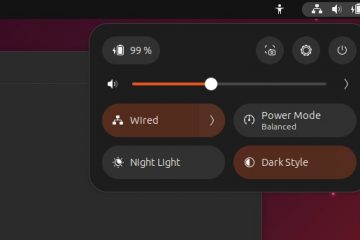Google เป็นปลายทางแบบครบวงจรของเราสำหรับคำค้นหาที่เกี่ยวข้องกับการค้นหาทั้งหมดของเรา และไม่น่าแปลกใจที่หลายๆ คนต้องชอบความสะดวกสบายในการเปิดใช้การค้นหาของ Google โดยตรงจากหน้าจอหลักของโทรศัพท์ เช่นเดียวกับฉัน ตอนนี้ ฉันรู้ว่าคุณสามารถใช้ Google Assistant บนโทรศัพท์ Android และ Siri บน iPhone ได้ตลอดเวลา อย่างไรก็ตาม พวกเขาไม่ใช่ผู้ช่วยดิจิทัลที่น่าเชื่อถือที่สุด และหากการพิมพ์เป็นโหมดป้อนข้อมูลที่คุณต้องการ การใช้การค้นหาโดย Google โดยตรงจากหน้าจอหลักของโทรศัพท์อาจเป็นประโยชน์อย่างมาก ดังนั้น ในคู่มือนี้ เรามาเรียนรู้วิธีเพิ่มแถบค้นหาของ Google ไปที่หน้าจอหลักบน Android และ iOS
เพิ่มแถบค้นหาของ Google ไปที่หน้าจอหลักของ Android และ iPhone (2023)
การเพิ่มแถบค้นหาของ Google ไปที่หน้าจอหลักทั้งสองอย่างค่อนข้างง่าย แอนดรอยด์และไอโอเอส ด้วยขั้นตอนง่ายๆ ไม่กี่ขั้นตอน คุณสามารถเพิ่มวิดเจ็ตการค้นหาของ Google และปรับแต่งตามที่คุณต้องการ ดังนั้น ไม่ต้องกังวลใจอีกต่อไป มาดูกันว่าคุณจะทำอย่างไร
สารบัญ
วิธี เพิ่ม Google Search Widget บน Android
คุณสามารถค้นหาวิดเจ็ตที่มีประโยชน์มากมายบน Android แต่หนึ่งในเครื่องมือที่เชื่อถือได้มากที่สุด อันคือวิดเจ็ตแถบค้นหาของ Google คุณสามารถเพิ่มวิดเจ็ตแถบค้นหาของ Google บนหน้าจอหลักของอุปกรณ์ Android ได้ง่ายๆ โดยทำตามขั้นตอนต่อไปนี้:
1. กดค้างที่ใดก็ได้บนพื้นที่ว่างบนหน้าจอหลักของโทรศัพท์ Android ของคุณเพื่อเปิดเมนูป๊อปอัปแบบลอย และเลือก “วิดเจ็ต”
2. ซึ่งจะเป็นการเปิดเมนูวิดเจ็ต ซึ่งคุณจะพบวิดเจ็ตต่างๆ สำหรับแอพที่รองรับ เลื่อนลงมาจนเห็นแอป “Google” คลิกที่ลูกศรลงเพื่อขยายเมนู ภายในเมนู คุณจะพบวิดเจ็ต “ค้นหา”

3. กดค้างที่ วิดเจ็ต Google Search เพื่อวางบนหน้าจอหลักของคุณ และ voila! คุณวางแถบ Google Search บนหน้าจอหลักสำเร็จแล้ว ตอนนี้ ทุกครั้งที่คุณอยู่ที่หน้าจอหลัก คุณสามารถเข้าถึง Google Search ได้อย่างรวดเร็วด้วยการคลิกง่ายๆ
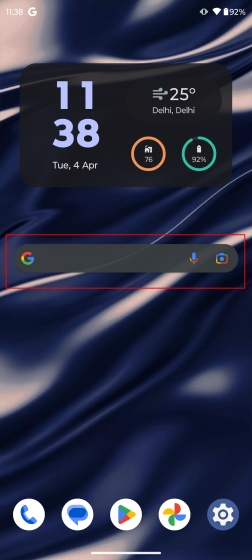
วิธีเพิ่ม Google Search Widget บน iOS
เช่นเดียวกับ Android คุณสามารถติดตั้งวิดเจ็ตที่มีประโยชน์หลายอย่างบน iPhone เพื่อยกระดับการทำงานและความสะดวกสบาย วิดเจ็ต Google Search นั้นไม่แตกต่างกัน มาดูขั้นตอนการเพิ่มแถบค้นหาของ Google บนหน้าจอโฮมของ iPhone กัน:
1. ก่อนที่เราจะเริ่มกระบวนการ อย่าลืมติดตั้งแอป Google ( ดาวน์โหลด ฟรี) บน iPhone ของคุณ
2. จากนั้น หาพื้นที่ว่างบนหน้าจอโฮมของ iPhone แล้วกดค้างจนกว่าแอพจะเริ่มกระดุกกระดิก จากนั้นคลิก “ไอคอนบวก“ ที่มุมซ้ายบนของหน้าจอ ซึ่งจะนำคุณไปยังเมนูวิดเจ็ต iOS
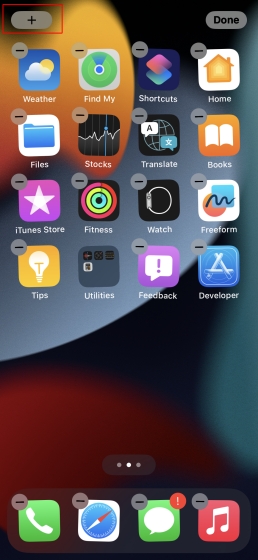
2. ภายในเมนูวิดเจ็ต คุณจะพบรายการแอพที่รองรับการทำงานของวิดเจ็ต เลื่อนลงมาจนเห็นแอป Google คลิกเพื่อขยายเมนู

3. ภายในเมนูที่ขยาย คุณจะพบสองตัวเลือกวิดเจ็ตที่แตกต่างกันสำหรับ Google บน iOS เลือกอันที่เหมาะกับความต้องการของคุณ แล้วคลิก “เพิ่มวิดเจ็ต“ สองตัวเลือกคือ:
วิดเจ็ตสี่เหลี่ยม 2 x 2 จะเพิ่มเฉพาะแถบ Google Search บนหน้าจอหลักของคุณ วิดเจ็ต 4 x 2 ที่ขยายเพิ่มจะทำให้แถบค้นหาของ Google ตัวเลือกการค้นหาด้วยเสียง Google Lens และตัวเลือก เพื่อเปิดใช้แท็บไม่ระบุตัวตนจากหน้าจอหลักของคุณ 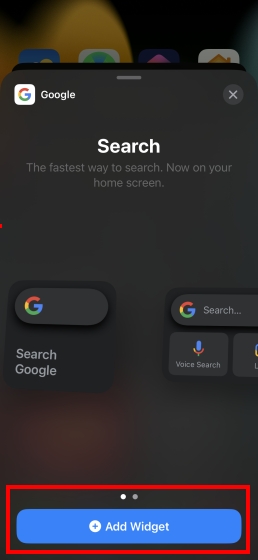
4. และ voila! คุณวางแถบ Google Search บนหน้าจอหลักของอุปกรณ์ iOS เรียบร้อยแล้ว คุณสามารถกดวิดเจ็ตค้างไว้แล้วเลื่อนไปมาบนหน้าจอ

ฉัน แน่ใจว่าสิ่งนี้จะช่วยให้คุณเข้าถึง Google Search ได้อย่างสะดวก สิ่งที่ดีที่สุดคือคุณสามารถซ้อนวิดเจ็ตบนหน้าจอโฮมของ iPhone ได้ แต่ถ้าคุณติดไข้ ChatGPT เราขอแนะนำให้อ่านคู่มือนี้เกี่ยวกับวิธีใช้ ChatGPT บน Android และ iOS
วิธี ปรับแต่งแถบค้นหาของ Google บน Android
หากคุณไม่ชอบวิดเจ็ตแถบค้นหาเริ่มต้นของ Google คุณสามารถปรับแต่งได้ตามต้องการ. ปรับแต่งแถบค้นหาของ Google บน Android ได้ง่ายๆ โดยมีวิธีการดังนี้:
1. ขั้นแรก ให้เปิดแอป Google จากนั้นจะนำคุณไปที่หน้าฟีดของ Google คลิกไอคอนโปรไฟล์ Google ที่มุมขวาบนของหน้าจอ
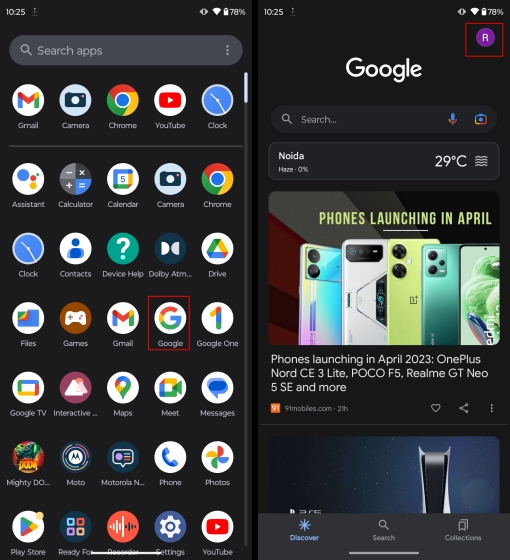
2. จากเมนูที่ขยาย ให้เลือก “การตั้งค่า”
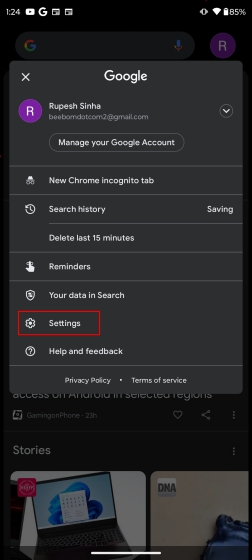
3. จากเมนูการตั้งค่า เลือกตัวเลือก “เครื่องมือค้นหา”
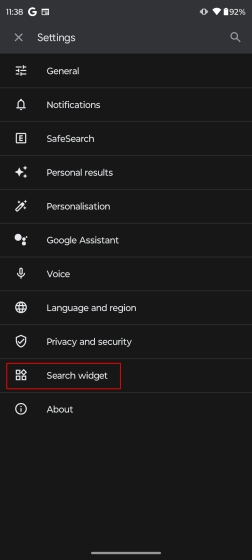
4. จากเมนูวิดเจ็ตการค้นหา คุณสามารถเปิดใช้งานตัวเลือก “Google Doodles บนวิดเจ็ต” เพื่อดู Google Doodle ประจำวันบนหน้าจอหลักของคุณ
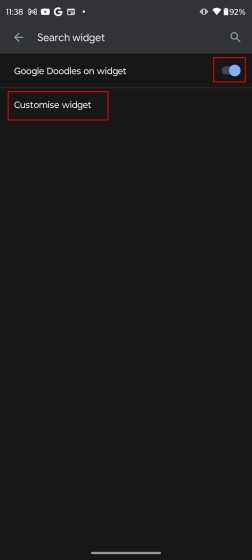
5. สำหรับตัวเลือกการปรับแต่งเพิ่มเติม คลิกที่ตัวเลือก “ปรับแต่งวิดเจ็ต” ที่นี่ คุณสามารถปรับแต่งรูปลักษณ์ของวิดเจ็ตการค้นหาได้อย่างสมบูรณ์ คุณสามารถเปลี่ยนรูปร่างของวิดเจ็ต ระดับความโปร่งใส รูปแบบโลโก้ Google และสีของวิดเจ็ตการค้นหา เมื่อเสร็จแล้ว เพียงคลิกที่ “บันทึก” เพื่อใช้การเปลี่ยนแปลง
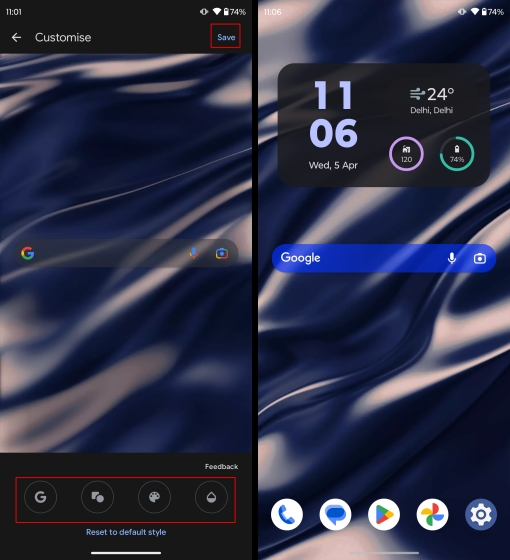
และนั่นคือสิ่งที่คุณจำเป็นต้องรู้ นี่คือวิธีที่คุณสามารถปรับแต่งรูปลักษณ์ของวิดเจ็ต Google Search ได้ง่ายๆ บนอุปกรณ์ Android ของคุณ
วิธี ปรับแต่ง Google Search Bar บน iOS
วิดเจ็ต Google Search บน iPhone เป็นแบบโต้ตอบและมีประโยชน์มากกว่าเมื่อเทียบกับ Android และคุณสามารถเปลี่ยนรูปลักษณ์ของแถบ Google Search บนหน้าจอหลักของ iOS ได้อย่างสมบูรณ์ มาดูกันว่ามันทำงานอย่างไร:
1. หากต้องการปรับแต่งวิดเจ็ต Google Search ให้เปิดแอป Google ที่นี่ คลิกที่ไอคอนโปรไฟล์ของคุณที่ด้านบนขวา และเลือกตัวเลือก “การตั้งค่า”
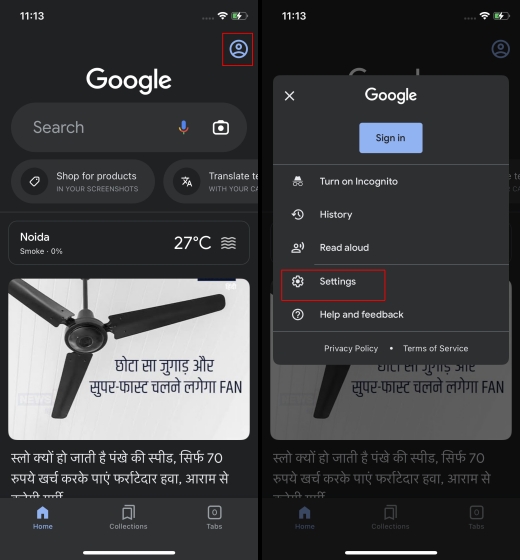
2. จากเมนูการตั้งค่า แตะตัวเลือก “วิดเจ็ต”

3. ภายในเมนูวิดเจ็ต คุณสามารถเปิดตัวเลือก“วิดเจ็ตไดนามิก”เพื่อนำข้อมูลเพิ่มเติม รวมถึงข่าวสารล่าสุด ข้อมูลสภาพอากาศ ราคาหุ้น แนวโน้ม และอื่นๆ การเปิดใช้งานนี้จะย้ายการค้นหาด้วยเสียงและตัวเลือกเลนส์ของ Google ไปที่แถบค้นหาที่ด้านบน
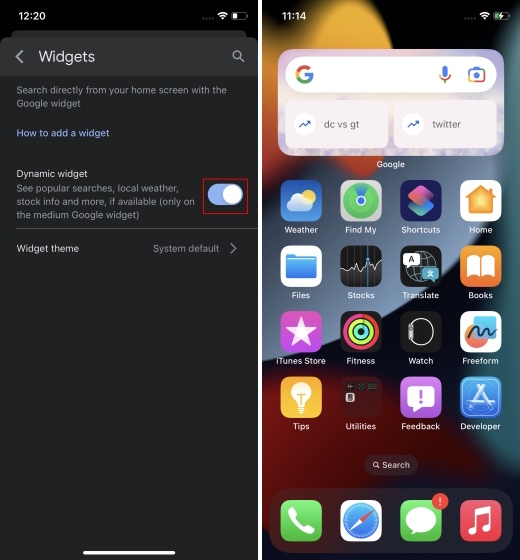
4. สำหรับตัวเลือกการปรับแต่งเพิ่มเติม ให้แตะตัวเลือก “ธีมวิดเจ็ต” ตอนนี้ คุณสามารถเลือกเปลี่ยนธีมของวิดเจ็ตการค้นหาของ Google และเลือกโหมดแสงหรือโหมดมืด ใช้วอลเปเปอร์แบบไดนามิก และแม้กระทั่งใช้สีทึบ เปิดตัวเลือก “รีเฟรชทุกวัน” หากคุณต้องการเปลี่ยนธีมวิดเจ็ตเป็นประจำ
พร้อมแล้ว! คุณปรับแต่งแถบ Google Search บนหน้าจอหลักของอุปกรณ์ iOS เรียบร้อยแล้ว
วิธี ลบ Google Search วิดเจ็ตบน Android
การลบแถบ Google Search ทำได้ง่ายพอๆ กับการวางบนหน้าจอหลัก ของอุปกรณ์ Android ของคุณ หากต้องการลบวิดเจ็ต Google Search ให้กดวิดเจ็ตค้างไว้เพื่อลากและวางบนไอคอน “ลบ” ที่ด้านบนของหน้าจอ มันจะลบวิดเจ็ตออกจากหน้าจอหลัก
หมายเหตุ: ตัวเลือกในการลบวิดเจ็ตออกจากหน้าจอหลักอาจแตกต่างกันไปตามสกิน Android ที่คุณใช้
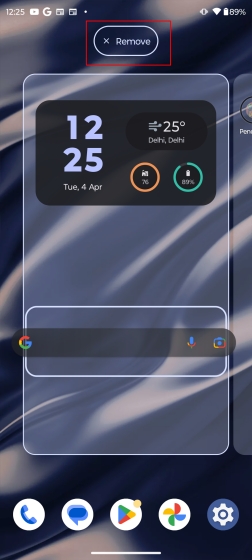
วิธี ลบ Google Search Widget บน iOS
หากคุณต้องการลบ Google Search Widget จากหน้าแรกของอุปกรณ์ iOS ไม่ว่าด้วยเหตุผลใดก็ตาม หน้าจอก็สามารถทำได้ง่ายๆ ให้ฉันแนะนำคุณตลอดกระบวนการ
1. กดค้างที่วิดเจ็ต Google Search เพื่อเปิดเมนูตามบริบท จากนั้น เลือกตัวเลือก “ลบวิดเจ็ต”

2. จากเมนูยืนยัน ให้เลือกตัวเลือก “ลบ” ในเมนูป๊อปอัป และนั่นคือวิธีลบวิดเจ็ต Google Search ออกจาก iPhone

คำถามที่พบบ่อยเกี่ยวกับ Google Search Widget
จะวางแถบ Google Search ที่ด้านล่างได้อย่างไร
หากต้องการวางแถบ Google Search ที่ด้านล่างของหน้าจอหลัก ให้ยาว กดที่วิดเจ็ตแล้วลากลงไปด้านล่าง วิดเจ็ตจะสร้างพื้นที่ให้ตัวเองวางไว้ที่ด้านล่างโดยอัตโนมัติ เมื่อใช้วิธีนี้ คุณยังสามารถวางแถบค้นหาไว้ตรงกลางหน้าจอหลักของคุณได้อีกด้วย
ฉันปรับแต่งแถบ Google Search ได้ไหม
ใช่ คุณสามารถปรับแต่งแถบ Google Search บน iPhone และโทรศัพท์ Android ของคุณได้อย่างง่ายดาย คุณสามารถปรับธีม รูปร่าง และสไตล์โลโก้บน Android ในขณะที่วิดเจ็ต iPhone ให้คุณแสดงข้อมูลไดนามิกและใช้วอลเปเปอร์ไดนามิก
วิธีเพิ่มแถบค้นหาของ Chrome ไปที่หน้าจอหลักของฉัน
กระบวนการเพิ่มวิดเจ็ตแถบค้นหาของ Chrome นั้นเหมือนกับของวิดเจ็ตแถบค้นหาของ Google เพียงเปิดเมนูวิดเจ็ตบนอุปกรณ์ Android หรือ iOS แล้วเลื่อนลงเพื่อค้นหาตัวเลือกแอป Chrome จากนั้นกดวิดเจ็ตค้างไว้เพื่อเพิ่มไปยังหน้าจอหลักของคุณ
จะทำอย่างไรถ้าแถบค้นหาของ Google หายไป
ก่อนอื่น ตรวจสอบให้แน่ใจว่าคุณได้ติดตั้งแอป Google บนอุปกรณ์ของคุณแล้ว ปัญหานี้มักเกิดขึ้นกับผู้ใช้อุปกรณ์ iOS เนื่องจากอุปกรณ์ไม่ได้ติดตั้งแอป Google มาให้ตั้งแต่แกะกล่อง เมื่อคุณติดตั้งแอป Google บน iPhone แล้ว ให้ทำตามขั้นตอนในคู่มือนี้เพื่อเพิ่มแถบค้นหาของ Google ไปที่หน้าจอหลักของคุณ หรือคุณสามารถแทนที่วิดเจ็ต Google Search ด้วย Chrome Search Widget ได้
ตามที่เราอธิบายในคู่มือนี้ การเพิ่มวิดเจ็ต Google Search บนหน้าจอหลักของโทรศัพท์ iOS และ Android ของคุณเป็นเรื่องง่าย ความสามารถในการเข้าถึงการค้นหาโดย Google จากหน้าจอหลักของคุณจะมีประโยชน์อย่างยิ่ง เอาเลยและเพิ่มแถบ Google Search บนหน้าจอหลักของโทรศัพท์! คุณใช้วิดเจ็ตอะไรอีกบ้างในอุปกรณ์ของคุณเป็นประจำ แจ้งให้เราทราบในความคิดเห็นด้านล่าง
แสดงความคิดเห็น
เมื่อปีที่แล้ว MSI ได้เปิดตัว Titan GT77 พร้อมด้วย Intel Core i9-12900HX และ RTX 3080 Ti Laptop GPU และเป็นแล็ปท็อปสำหรับเล่นเกมที่ทรงพลังที่สุดในโลก เป็นรุ่นที่หนักหน่วงที่สุด […]
เป็นเวลาไม่กี่เดือนแล้วที่ iPhone 14 Series เปิดตัว และเป็นที่ทราบกันดีว่าเป็นปีของรุ่น Pro แต่ถ้าคุณตั้งใจที่จะซื้อมืออาชีพแบบหรูหรา จำนวนเงินที่ต้องจ่าย […]
Wondershare ได้พัฒนาซอฟต์แวร์และเครื่องมือที่ดีที่สุดเพื่อทำให้ชีวิตและความพยายามสร้างสรรค์ของเราง่ายขึ้นในช่วงหลายปีที่ผ่านมา โดยเฉพาะอย่างยิ่ง Wondershare Filmora ได้รับรางวัลมากมาย เป็นผู้รับรางวัล Video Editing Leader […]